Los estudiantes pueden encontrarse con PDF con marcas de agua por todas las páginas, lo que dificulta la lectura del contenido. La mayoría de estos estudiantes intentarán utilizar herramientas online para borrar estas marcas de agua de los documentos. Sin embargo, utilizar la herramienta online iLovePDF para eliminar marcas de agua de PDF no es el camino correcto, ya que carece de la capacidad para hacerlo.
En este artículo, te familiarizaremos con las mejores alternativas al eliminador de marcas de agua iLovePDF para facilitarte el proceso. Usando estas mejores alternativas, podrás leer el contenido oculto tras las marcas de agua PDF sin ningún problema.
Parte 1. ¿Cómo eliminar marca de agua de PDF con la alternativa iLovePDF - UPDF?
UPDF es una de las mejores alternativas al eliminador de marcas de agua de iLovePDF, que ayuda a estudiantes y profesionales a hacer los PDF más legibles. Con su ayuda, también puedes editar o volver a añadir marca de agua si es necesario. En la configuración de marca de agua, puedes jugar con la proporción y la opacidad de marca de agua. Además, puedes reducir la opacidad de las marcas de agua a cero si quieres ocultarlas por completo.
Asimismo, UPDF permite incluso cambiar la orientación de las marcas de agua. Los usuarios también pueden editar el contenido de marca de agua simplemente escribiendo en el cuadro de texto que aparece en la configuración. Si quieres probar estas funciones por ti mismo, descarga UPDF ahora para añadirlo a tu flujo de trabajo de manipulación de PDF.
Windows • macOS • iOS • Android 100% Seguro
Forma 1. Eliminar marca de agua de PDF mediante las funciones de eliminación de marca de agua
Si no has conseguido eliminar marcas de agua de PDF online utilizando iLovePDF, UPDF te proporcionará una forma perfecta de completar esta tarea. Cualquier persona puede utilizar fácilmente la herramienta de marcas de agua de UPDF para eliminar las marcas de agua de los documentos. Utilizar esta función de eliminación de marcas de agua es el método más común para llevar a cabo esta tarea. Veamos cómo puede realizarlo:
Paso 1: Acceder a las herramientas de página para eliminar marcas de agua
En primer lugar, abre UPDF en tu dispositivo y carga un PDF que contenga marcas de agua en esta herramienta. Una vez que el PDF esté cargado, haz clic en "Herramientas" para encontrar la opción "Marca de agua" .
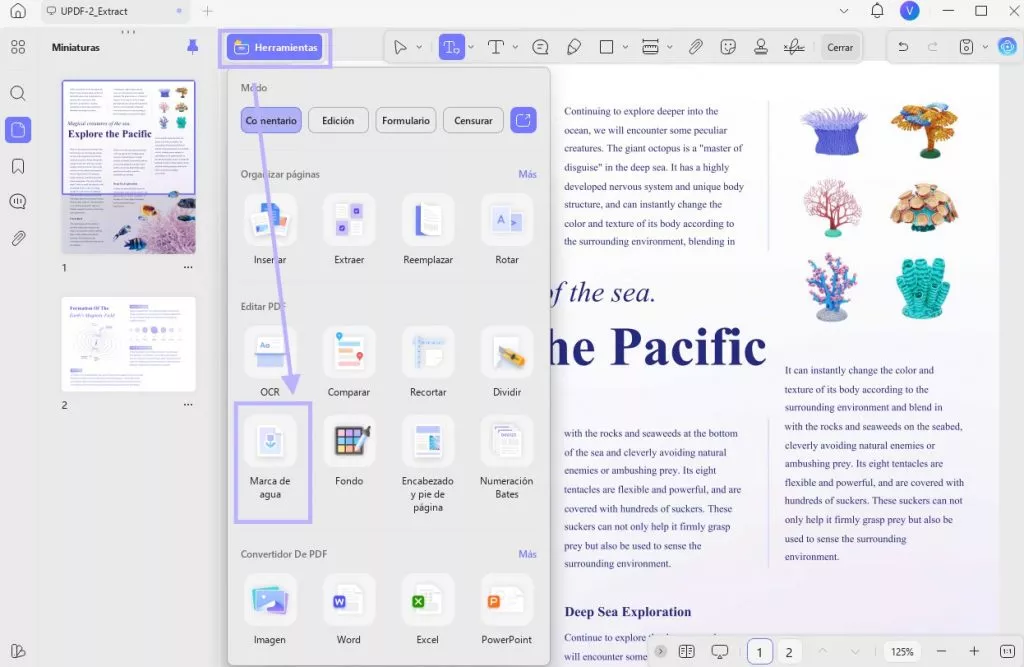
Paso 2: Hacer clic en la herramienta Marca de agua
A continuación, haz clic en la pestaña "Marca de agua" de la nueva barra de herramientas que aparece en la parte superior de la pantalla. Al hacer clic en esta pestaña, accederás a la ventana de configuración para empezar a eliminar las marcas de agua de PDF.
Paso 3: Eliminar marca de agua de PDF
Aquí podrás ver todas las marcas de agua presentes en tu PDF.
Si deseas eliminar permanentemente la marca de agua, haz clic en el icono "Eliminar" y pulsa el botón "Eliminar" en la ventana de confirmación. Siguiendo todos estos pasos, podrás eliminar con éxito la marca de agua de un PDF sin usar iLovePDF .
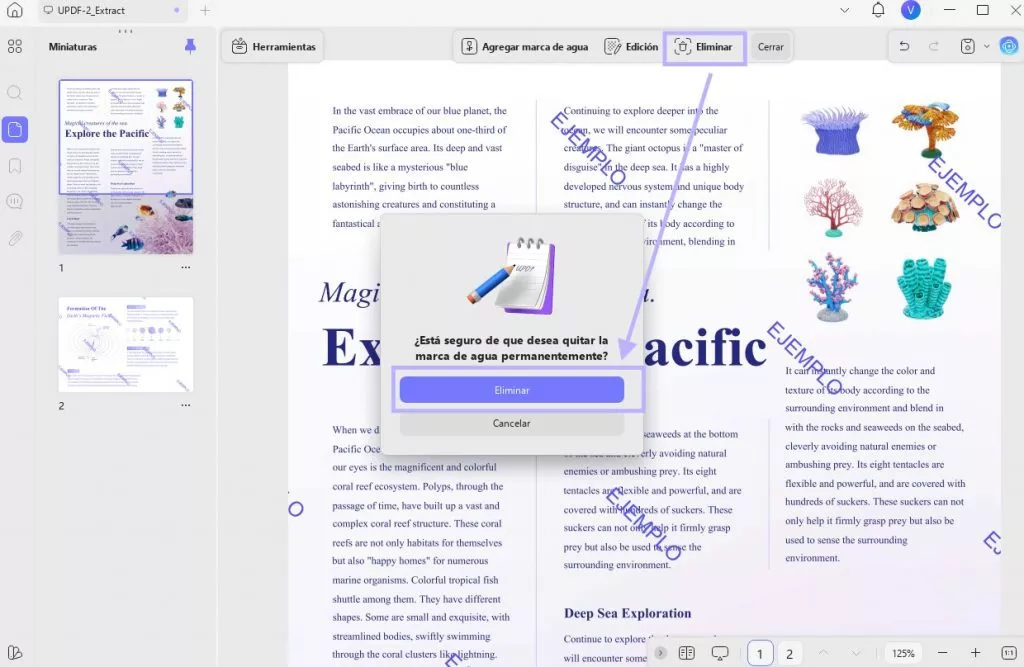
Forma 2. Eliminar marca de agua de PDF mediante recorte
Los usuarios también tienen la opción de eliminar la marca de agua con la ayuda de la función "Recortar" que se encuentra en "Herramientas" de UPDF. Sin embargo, este método solo es viable cuando las marcas de agua están presentes en los bordes de la página del PDF. Los siguientes pasos te ayudarán a hacerlo con esta técnica:
Paso 1: Acceder al modo Recortar páginas de UPDF
Para comenzar el proceso, carga PDF que contenga marcas de agua en UPDF. Haz clic en la herramienta "Recortar" para acceder a los ajustes de recorte de esta herramienta.
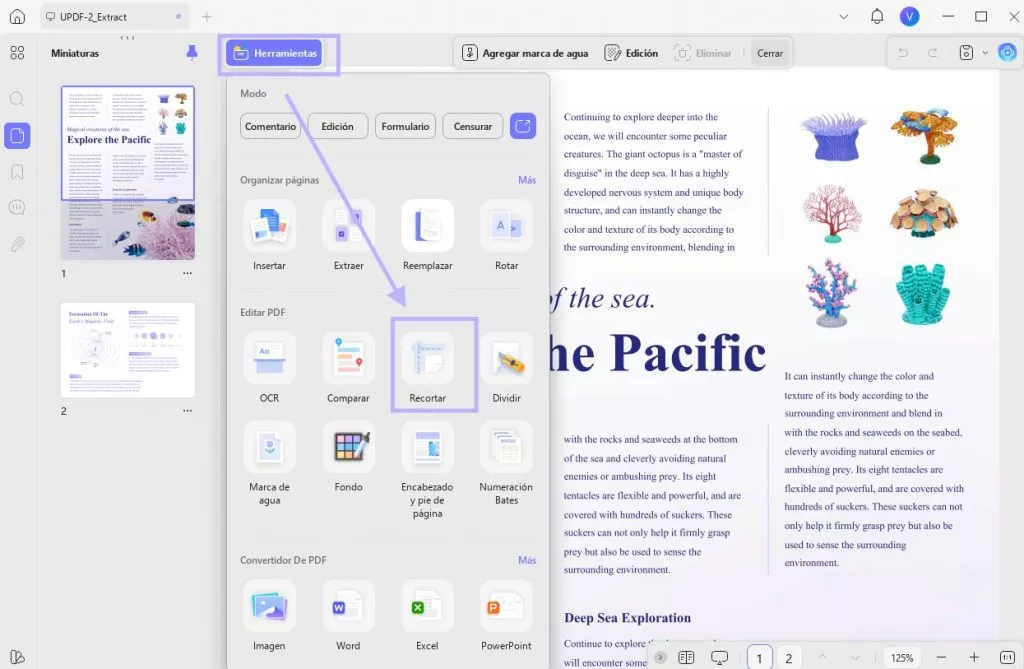
Paso 2: Ajustar los márgenes de la página PDF
Ahora, accede a la configuración de control de márgenes. Aquí puedes introducir valores numéricos para controlar los márgenes del PDF. Debes ajustar los valores de manera que las marcas de agua queden recortadas de la página. Asimismo, también puedes manipular manualmente el cuadro de recorte para eliminar la marca de agua de las páginas del PDF.
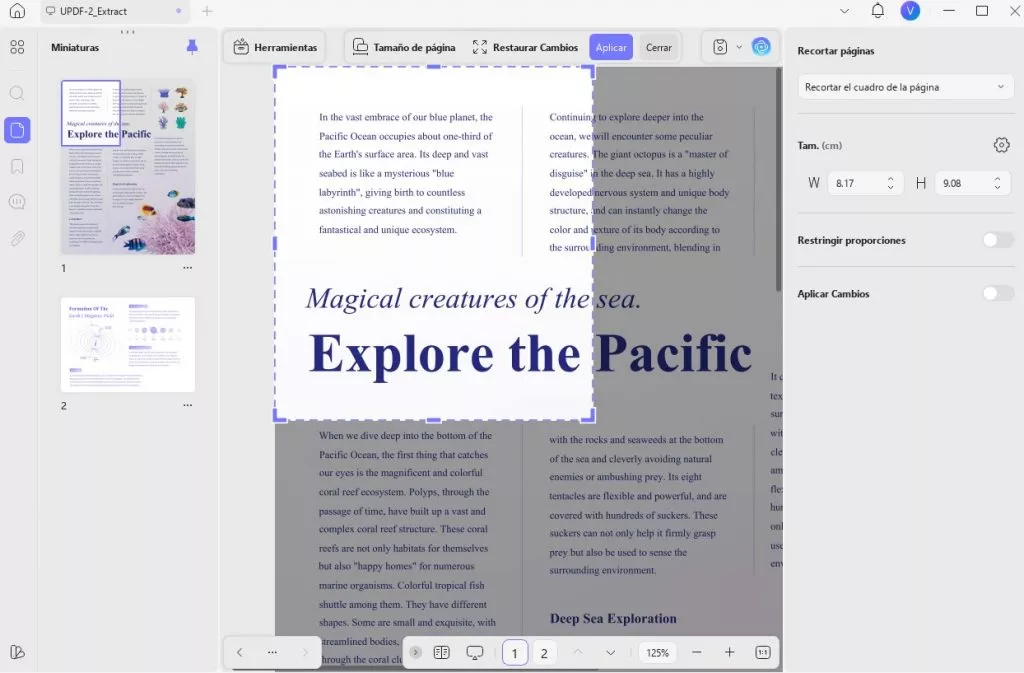
Paso 3: Eliminar marca de agua de las páginas PDF
Por último, haz clic en el botón "Aplicar Cambios" presente en la parte superior de esta ventana. Tras establecer un intervalo de páginas en este menú desplegable, pulsa el botón "Aplicar para eliminar marca de agua de PDF sin iLovePDF.
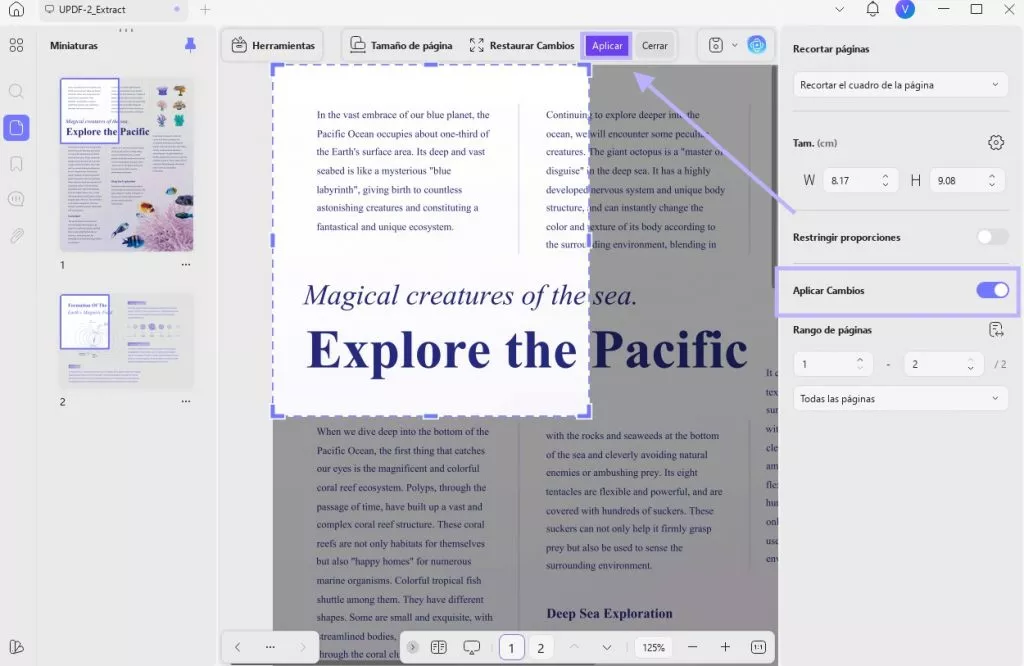
Parte 2. Cómo quitar marca de agua de PDF con la alternativa iLovePDF - DocHub
DocHub es un editor PDF online con múltiples funciones que puede servir como alternativa al eliminador de marcas de agua iLovePDF. Utilizando la herramienta "Whiteout" de este editor PDF, cualquiera puede eliminar las marcas de agua de sus documentos. Sin embargo, tienes que eliminar cada marca de agua manualmente, ya que esta herramienta no aplica esta función a todas las páginas automáticamente.
Además, esta herramienta sólo es viable para eliminar marcas de agua presentes en los bordes de la página. Si marcas de agua interfiere con el contenido de PDF, DocHub puedes ocultar el contenido junto con las marcas de agua. El siguiente método te ayudará a eliminar marca de agua utilizando el editor de PDF de DocHub:
Paso 1: En primer lugar, abre el sitio web de DocHub en tu navegador y regístrate con tu cuenta de Gmail para acceder al panel de control de esta herramienta. Ahora, sube o arrastra y suelta tu PDF en el servidor de la herramienta para eliminar las marcas de agua.
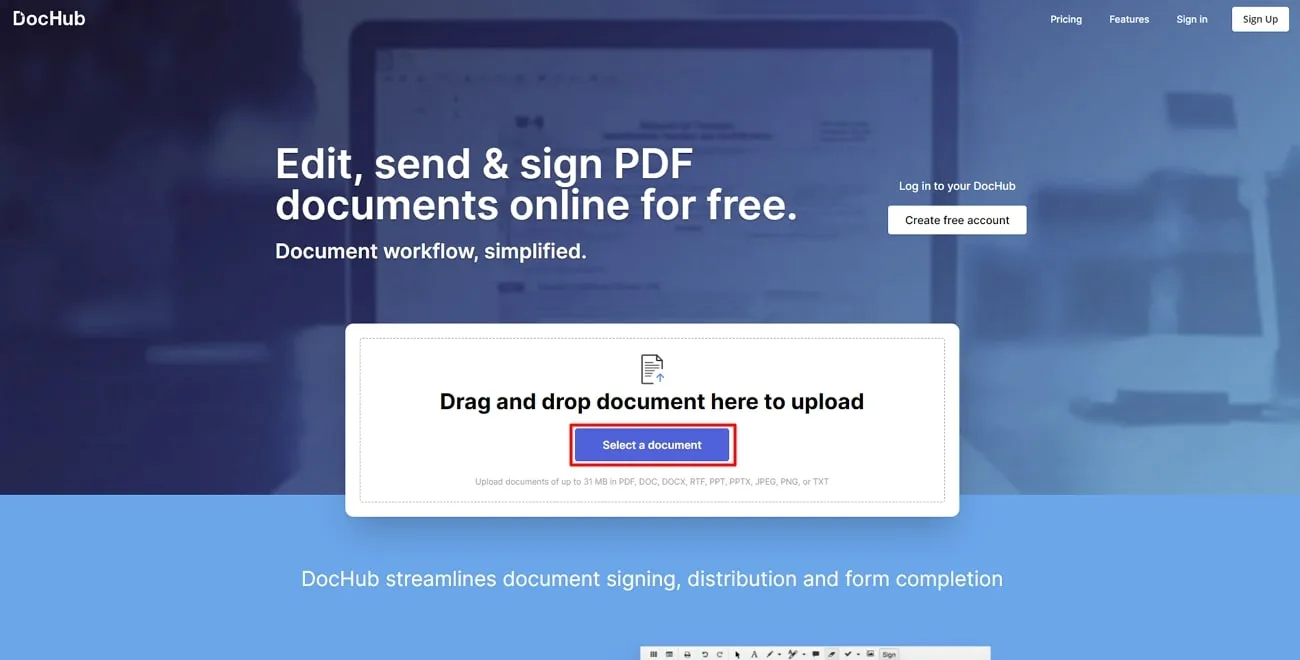
Paso 2: Una vez cargado el documento, haz clic en la herramienta "Blanqueo" presente en la barra de herramientas de la parte superior de tu pantalla. Ahora, añade este cuadro de blanqueo en la página PDF para ocultar marca de agua de esa posición. Sin embargo, tienes que eliminar manualmente cada marca de agua utilizando esta herramienta de blanqueo.
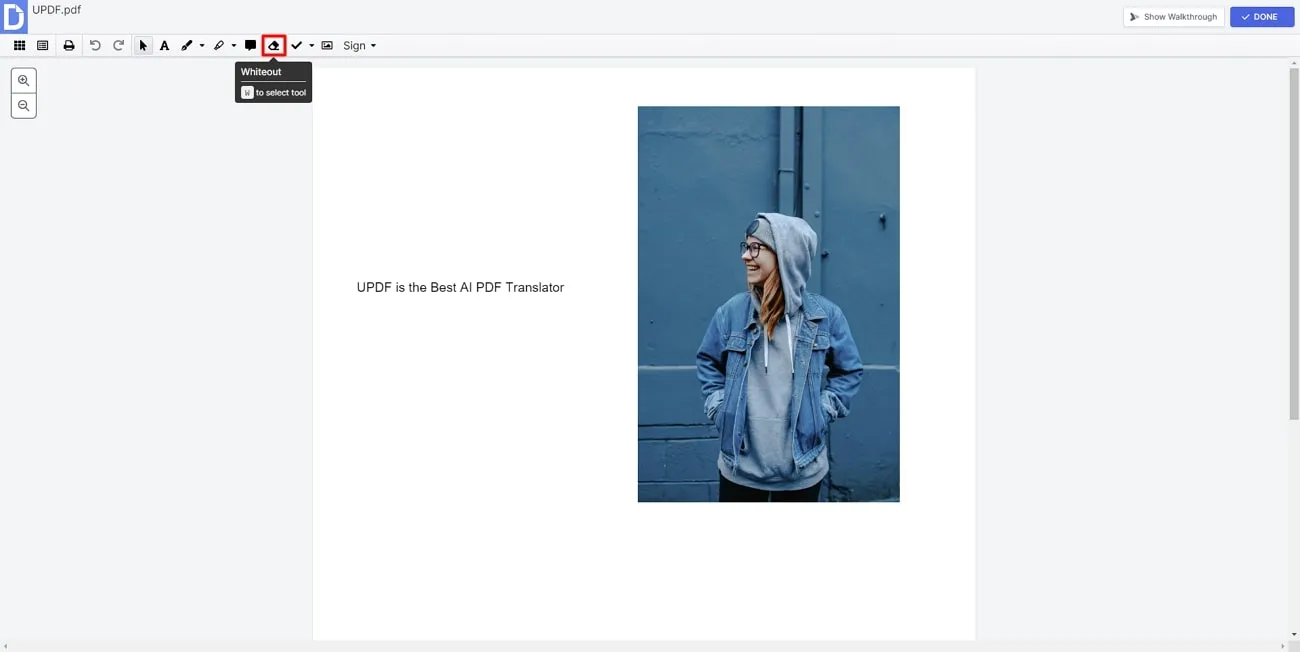
Paso 3: Por último, haz clic en el icono "Descargar" para acceder a varias opciones de descarga. En esta nueva ventana de descarga, selecciona la pestaña "Ordenador" y elige la "Versión actual" en el menú desplegable "Versión". De nuevo, haz clic en el botón "Descargar" para eliminar marcas de agua de PDF online sin iLovePDF.
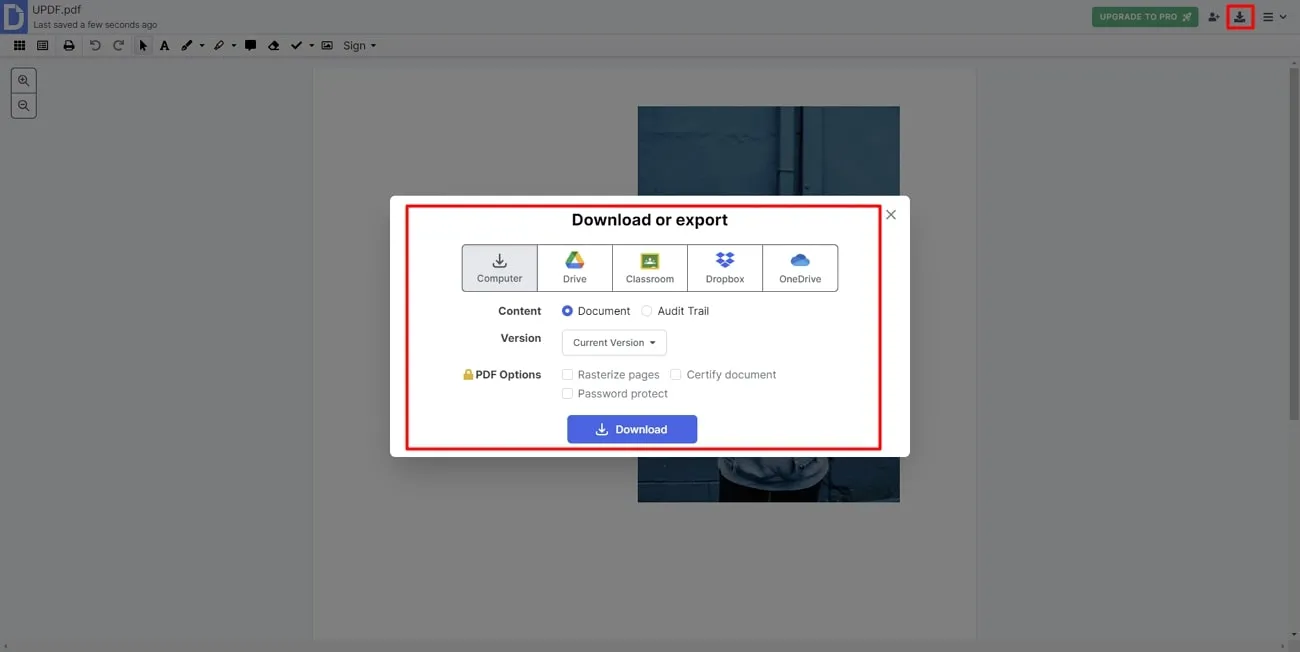
Leer también: Más funciones de UPDF
Palabras Finales
Como se ha comentado a lo largo del artículo, no es posible eliminar marcas de agua de PDF online utilizando iLovePDF. Hay muchas alternativas sin conexión y en línea disponibles que pueden ayudarte a llevar a cabo esta operación de eliminación de marcas de agua. Sin embargo, si quieres la mejor herramienta con múltiples funciones de eliminación de marcas de agua, descarga UPDF ahora para que este proceso sea más fácil que nunca.
Windows • macOS • iOS • Android 100% Seguro
 UPDF
UPDF
 UPDF para Windows
UPDF para Windows UPDF para Mac
UPDF para Mac UPDF para iPhone/iPad
UPDF para iPhone/iPad UPDF para Android
UPDF para Android UPDF AI ONLINE
UPDF AI ONLINE UPDF Sign
UPDF Sign Leer PDF
Leer PDF Anotar PDF
Anotar PDF Editar PDF
Editar PDF Convertir PDF
Convertir PDF Crear PDF
Crear PDF Comprimir PDF
Comprimir PDF Organizar PDF
Organizar PDF Combinar PDF
Combinar PDF Dividir PDF
Dividir PDF Recortar PDF
Recortar PDF Eliminar páginas de PDF
Eliminar páginas de PDF Girar PDF
Girar PDF Firmar PDF
Firmar PDF Formulario PDF
Formulario PDF Comparar PDFs
Comparar PDFs Proteger PDF
Proteger PDF Imprimir PDF
Imprimir PDF Proceso por Lotes
Proceso por Lotes OCR
OCR Nube UPDF
Nube UPDF Sobre UPDF IA
Sobre UPDF IA Soluciones de UPDF IA
Soluciones de UPDF IA Guía de Usuario de IA
Guía de Usuario de IA Preguntas frecuentes sobre UPDF IA
Preguntas frecuentes sobre UPDF IA Resumir PDF
Resumir PDF Traducir PDF
Traducir PDF Explicar PDF
Explicar PDF Chat con PDF
Chat con PDF Chat con imagen
Chat con imagen PDF a Mapa Mental
PDF a Mapa Mental Chat con IA
Chat con IA Guía del Usuario
Guía del Usuario Especificaciones Técnicas
Especificaciones Técnicas Actualizaciones
Actualizaciones Preguntas Frecuentes
Preguntas Frecuentes Trucos de UPDF
Trucos de UPDF Blog
Blog Sala de Prensa
Sala de Prensa Reseñas de UPDF
Reseñas de UPDF Centro de Descargas
Centro de Descargas Contacto con nosotros
Contacto con nosotros







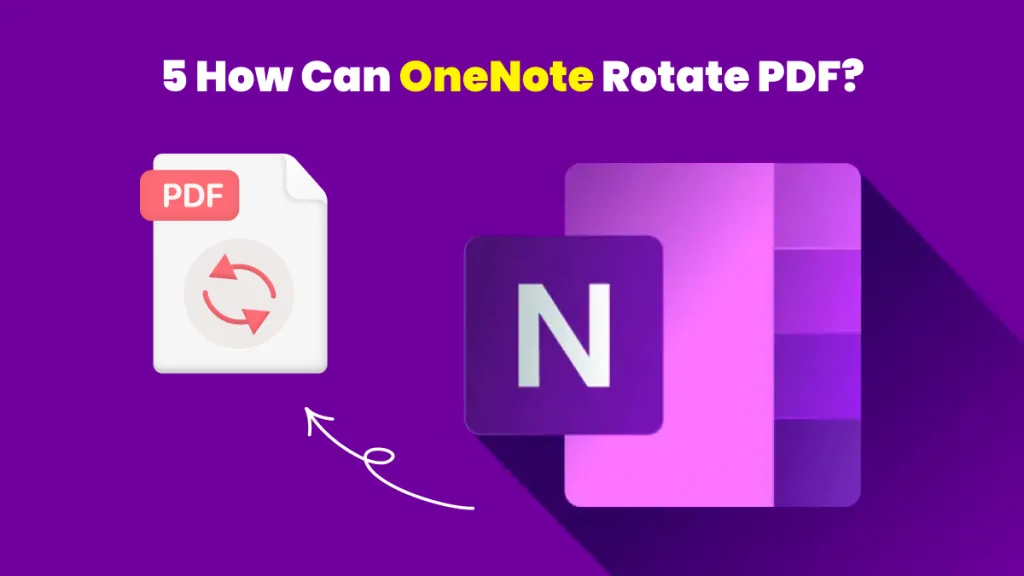


 Thanakorn Srisuwan
Thanakorn Srisuwan 


